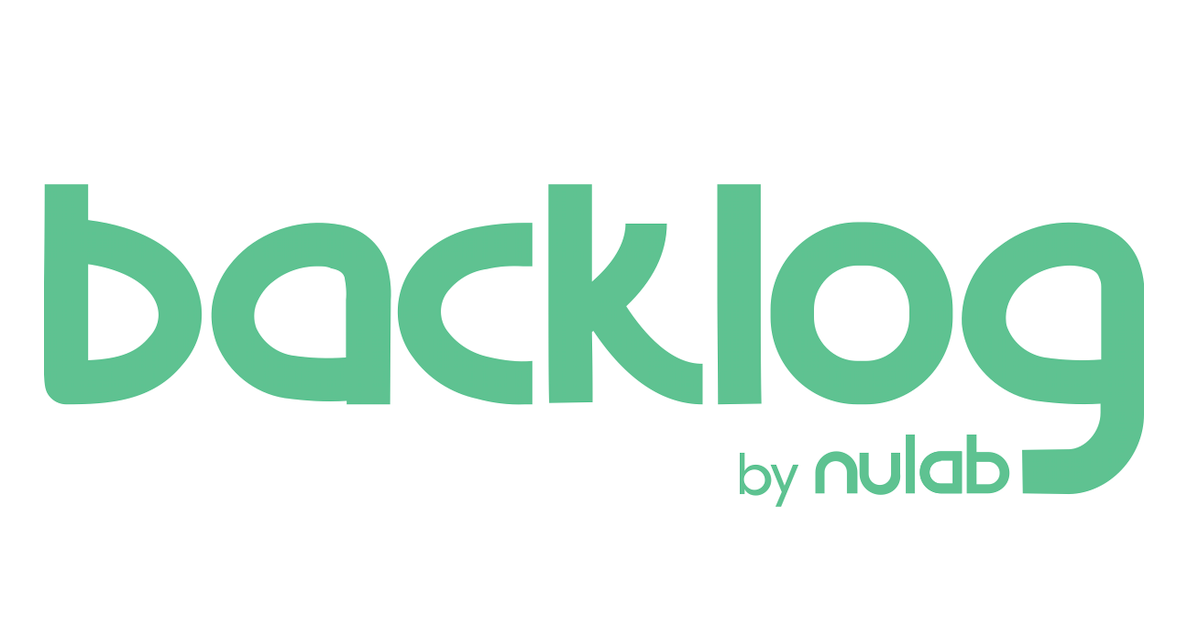
Windows 11 で SSH 鍵を生成し Backlog Git でクローンするまで
コーヒーが好きな emi です。
手元の Windows 11 端末から Backlog Git でクローンするまでの手順で少し迷ったので、備忘として書き残します。
前提
- 手元の端末で Git クライアントの設定が完了している
- GitHub などである程度 Git の操作経験がある
本記事では Git に関する詳細な説明は記載しません。ご了承ください。
Backlog の情報を確認する
Backlog Git を有効化しておきます。
Backlog プロジェクトにリポジトリがない場合はリポジトリを作成します。
画面左の [Git] から [リポジトリを追加する] をクリックしてリポジトリを追加してください。

リポジトリが作成できました。SSH を選択して得られる文字列を手元にコピーして控えておいてください。以下のような文字列が得られます。
[スペースID]@[スペースID].git.backlog.jp:/[プロジェクトキー]/[リポジトリ名].git
(例)
hoge@hoge.git.backlog.jp:/BACKLOG_GIT_TEST/test-repository.git

手元の端末で SSH 鍵を生成する
私は Git for Windows を手元の端末にインストールしており Git Bash を使っています。
Git Bash で以下のコマンドを実行します。
ssh-keygen
実行結果
kitani.emi@xxxxxxx MINGW64 ~ $ ssh-keygen Generating public/private rsa key pair. Enter file in which to save the key (/c/home/.ssh/id_rsa): # Enter を押下 Enter passphrase (empty for no passphrase): # パスフレーズを入力しEnter を押下 Enter same passphrase again: # パスフレーズを入力しEnter を押下 Your identification has been saved in /c/home/.ssh/id_rsa Your public key has been saved in /c/home/.ssh/id_rsa.pub The key fingerprint is: SHA256:3vDUPMlcPwJf1pObuZiVekPUaUO5/cYEqxxxxxxxxxx kitani.emi@xxxxxxx The key's randomart image is: +---[RSA 3072]----+ | o.| | +.=| | o ..@=| | =*o=oX| | S...B* @o| | . . ...=. +.B *| |xxxxxxxxxxxxxxxxx| |xxxxxxxxxxxxxxxxx| |xxxxxxxxxxxxxxxxx| +----[SHA256]-----+ kitani.emi@xxxxxxx MINGW64 ~ $
以下のフォルダに、SSH の公開鍵と秘密鍵が生成されます。
C:\Users\(端末のユーザー名)\.ssh
- SSH 秘密鍵:id_rsa
- SSH 公開鍵:id_rsa.pub

(私は home ディレクトリを C ドライブ直下に設定しているので c:\home\.ssh に config ファイルがありますが、デフォルトで操作されている方はおそらく C:\Users\(ご自身のユーザー名)\.ssh がホームディレクトリになっておりその配下に SSH 秘密鍵・公開鍵があると思います。)
以下は好みですが、Backlog で利用する鍵だと分かるように名前を変更します。
(例)
- SSH 秘密鍵:emi-Backlog-key
- SSH 公開鍵:emi-Backlog-key.pub

Git Bash で以下のコマンドを実行して SSH 公開鍵の文字列を表示し、コピーして手元に控えておきます。
cat ~/.ssh/emi-Backlog-key.pub
実行結果(以下の 3 行目を全部コピーします)
kitani.emi@xxxxxxx MINGW64 ~ $ cat ~/.ssh/emi-Backlog-key.pub ssh-rsa XXXXXXXXXXXXXXXXXXXXAQABAAABgQCv1QunRkb2t+T36avyfK+noIj8RmuQGPalNeHS7K12V0JwEBbV0NFkaZ0vqusLUnKna4pYHvA3aFYDc7zfgvHkrFW4fs8mGBQAePAYHrXF3l4/kGy9aLkFS4KcUEbTgbFtZjt/uwVp2VOs41om0FEqIwy1MLC+P8sNE8pze0OIM1B4mb2cjoHX6ZeJj0OP8AlMvp+9GQsZAoXaACg+RCCT03uwzdHOjg08XHgASh45U30Deyqi1xImS88hXuvY64SnLryYJdLD+9rVVa3CCBo6QOCakj5V/z+vZM8N+gAsvYjlKVuQqi9lYnrY9o3ntbz7ztSn9E/CuJTRsFK1jEx3TiqVmL3Hf6u1P7BT4XpLLeH1aEShS4lefk8VhThdZ9ehFBsr/0LLHLca7bs9C2I+xd8iX9rI6ZiH42qqpSh3tj825ECJcI27Pqjz7RPSAZv3JRlmAUSJb4zSEgX9aNz4b7EM/WzbRJ0KHEg5hEhfYnFxxxxxxxxxxxxxxxxxxxx= kitani.emi@xxxxxxx kitani.emi@xxxxxxx MINGW64 ~ $
.ssh フォルダ内の config ファイルを編集します。

config ファイルに以下を追記します。
#### Backlog の設定 # - - - - - - - - - - - - Host [スペースID].git.backlog.jp User [スペースID] Port 22 Hostname [スペースID].git.backlog.jp PreferredAuthentications publickey IdentityFile [秘密鍵のパス] TCPKeepAlive yes #ここは好み IdentitiesOnly yes #ここは好み
(例)
#### Backlog の設定 # - - - - - - - - - - - - Host hoge.git.backlog.jp User hoge Port 22 Hostname hoge.git.backlog.jp PreferredAuthentications publickey IdentityFile ~/.ssh/emi-Backlog-key # 秘密鍵のパスを入力 TCPKeepAlive yes #ここは好み IdentitiesOnly yes #ここは好み

私はすでに config に GitHub 用の設定を記載していたので、その下部に追記しました。
Backlog に SSH 公開鍵を設定する
Backlog ページ右上のプロフィールアイコンをクリックし [個人設定] をクリックします。
画面左メニューの [SSH 公開鍵の登録] をクリックし、[SSH 公開鍵] の空欄に SSH 公開鍵の文字列を貼り付けます。
[メモ] は任意ですが、何の鍵かわかるよう記載しておくことをおすすめいたします。
[登録] をクリックして SSH 公開鍵を登録します。

Backlog のリポジトリをクローンする
Git Bash で以下のコマンドを実行し、Backlog のリポジトリをクローンします。
コピーしておいた SSH の文字列を git clone の後に張り付けてください。
git clone [スペースID]@[スペースID].git.backlog.jp:/[プロジェクトキー]/[リポジトリ名].git
例
git clone hoge@hoge.git.backlog.jp:/BACKLOG_GIT_TEST/test-repository.git
実行結果
kitani.emi@xxxxxxx MINGW64 ~ $ git clone hoge@hoge.git.backlog.jp:/BACKLOG_GIT_TEST/test-repository.git Cloning into 'test-repository'... Enter passphrase for key '/c/home/.ssh/emi-Backlog-key': # パスフレーズを入力しEnter を押下 warning: You appear to have cloned an empty repository. kitani.emi@xxxxxxx MINGW64 ~ $
空のリポジトリをクローンしたので warning が出ていますが、クローンできています。

おわりに
私は SSH 鍵の名前を変更したので Config を正しく設定しないとうまくクローンできない、というところで躓きました。
どなたかのお役に立てば幸いです。

![[セッションレポート]Al Agent 時代のソフトウェア開発の型 ~Everything as Codeで智を伝える〜 #AWSSummit](https://images.ctfassets.net/ct0aopd36mqt/IpyxwdJt9befE2LRbgxQg/028ee4834e885c77086d6c53a87f1c10/eyecatch_awssummitjapan2025_sessionj_1200x630.jpg)

![[Git] マージコミットをできるだけ穏便になかったことにする方法](https://images.ctfassets.net/ct0aopd36mqt/wp-thumbnail-291ce272afb9ce4963e95014dcaf6458/0a86110fa3eeb0c5250eee0c2db92ab7/eyecatch_Git)





